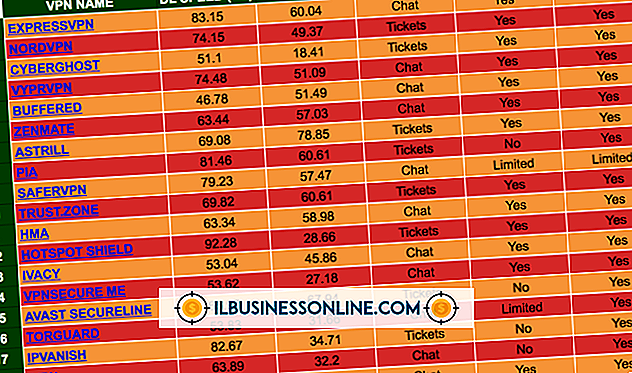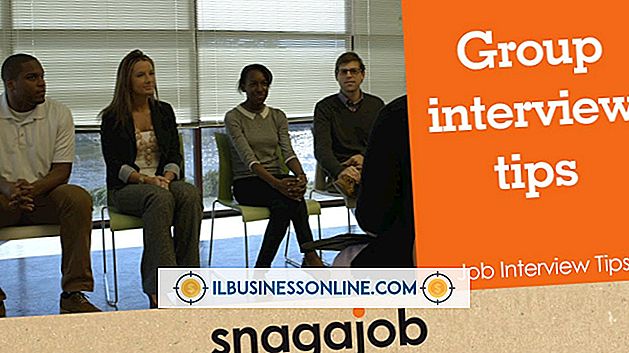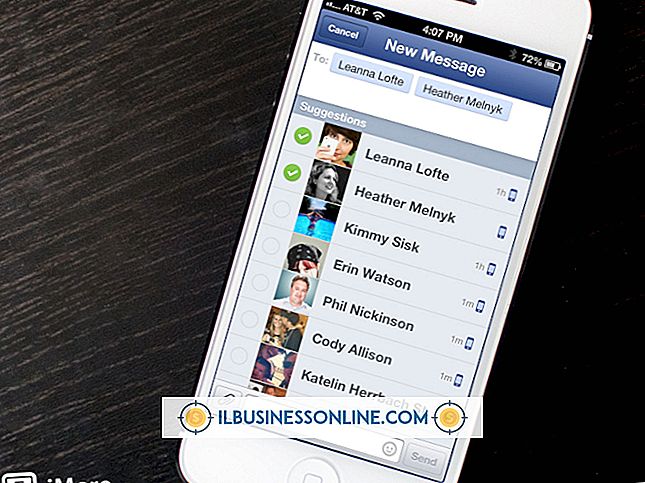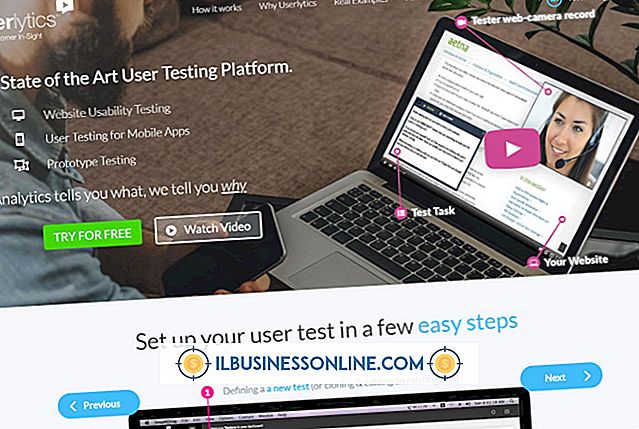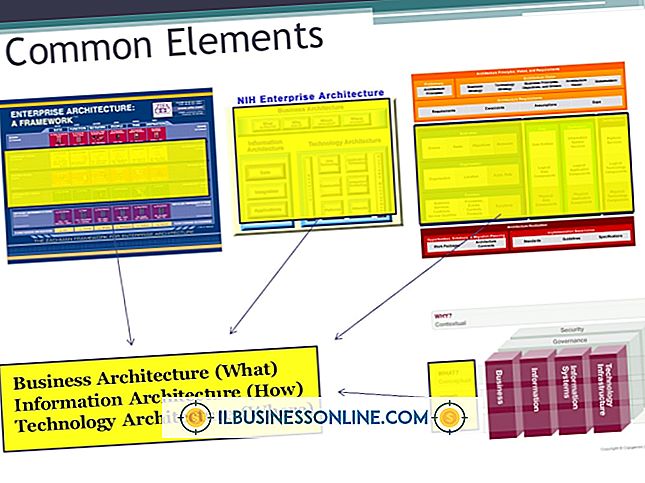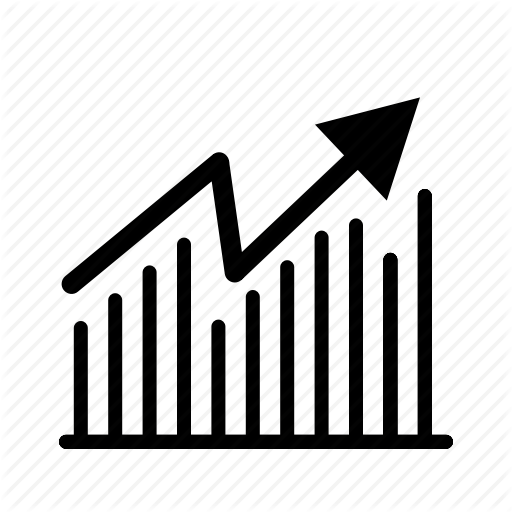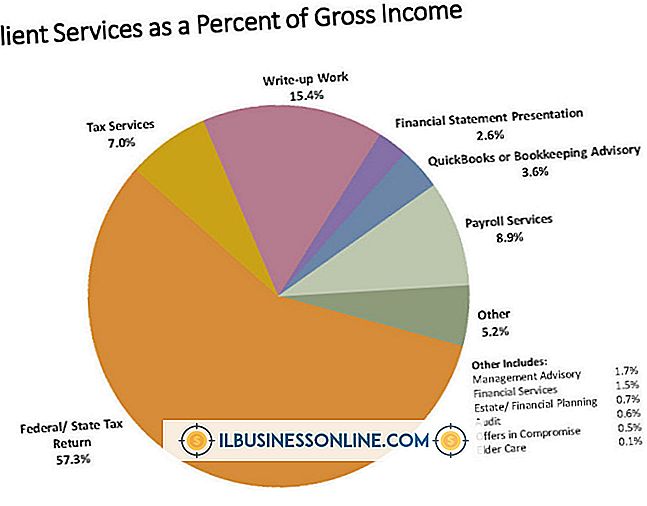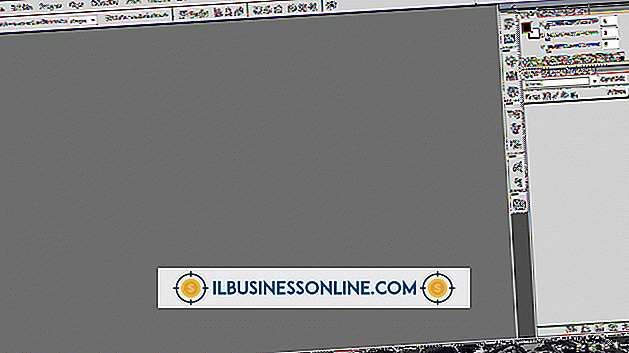Hur man använder Microsoft Word för att hitta passiva Verb Forms

Aktiv röst håller läsarna intresserade och engagerade. Du kan använda Microsoft Word-funktioner för att hitta passiva verb, och till och med helt passiva meningar, medan du komponerar dina dokument. Konfigurera alternativen för Word Proofing för att kontrollera grammatik tillsammans med stavning. Du kan också konfigurera Proofing-inställningarna i Microsoft Word för att automatiskt hitta passiva verbsformer i meningar som du skriver genom att aktivera inställningen Passiva meningar. Återställ inställningarna för stavning och grammatik och kontrollera sedan dokumentet från dialogrutan Bevisningsinställningar.
1.
Öppna dokumentet för att redigera i Word.
2.
Klicka på "Arkiv" och klicka sedan på "Alternativ" för att starta dialogrutan Ordalternativ.
3.
Klicka på "Bevisning" i dialogrutan Ordalternativ.
4.
Klicka på knappen "Inställningar" i avsnittet När korrigera stavning och grammatik i Word. Dialogrutan Proofing Settings öppnas.
5.
Bläddra ner till avsnittet Stilar och klicka sedan på alternativet "Passiva meningar". Välj andra alternativ i dialogrutan, efter önskemål. Klicka på "OK" för att stänga rutan.
6.
Markera kryssrutan "Mark grammatikfel som du skriver" i dialogrutan Proofing för att automatiskt kontrollera efter passiv röst. Klicka på "OK" för att spara inställningarna och stäng dialogrutan Proofing. När du skriver, visas en blå squiggle under meningar med passiva verb.
7.
Klicka på fliken "Granska" och klicka sedan på "Stavning & grammatik" för att manuellt kontrollera dokumentet.
Tips
- Du kan justera stavnings- och grammatikinställningarna och kontrollera sedan dokumentet igen. Klicka på "Arkiv", sedan "Alternativ" och sedan "Bevis" för att öppna rutan Proofing. Klicka på knappen "Kontrollera igen" i dialogrutan för att återkoda filen.
Varning
- Information i dessa steg gäller för Microsoft Word 2013. Instruktioner kan variera något eller betydligt för andra versioner av Word.